Вы можете получить доступ к настройкам BIOS, включив компьютер, а затем нажав соответствующую клавишу, когда появится экран включения. Обычно это клавиша «Удалить», но в некоторых системах вместо нее используется одна из функциональных клавиш. Если вы не знаете, что нажимать, следите за экраном, поскольку здесь часто кратко отображается информация.
Почти все ПК предлагают интерфейс BIOS, аналогичный тому, что вы увидите ниже, но точная компоновка и используемые термины различаются для разных материнских плат. Если вы не можете точно следовать нашим примерам, обратитесь к руководству, прилагаемому к вашей материнской плате.
Показанные здесь параметры разгона обычно доступны только на материнских платах для настольных ПК — ноутбуки позволяют настраивать различные параметры BIOS, но разгон обычно недоступен. В зависимости от комбинации процессора и платы не все показанные нами настройки могут быть доступны или не иметь никакого эффекта.
Если вы изменили настройку, которую не хотели, вы всегда можете выйти из BIOS и отменить свои изменения или вернуться к настройкам по умолчанию. Для получения более подробной информации см. сопроводительную статью в выпуске 202
ПК Про журнал.AMD BIOS: главное меню

Это главное меню BIOS материнской платы MSI Socket AM3. На такой плате вы можете получить доступ к настройкам, используемым для разгона, выбрав «Cell Menu» и нажав «Return». На платах других производителей опция может иметь другое название, например «Настройки процессора», «Управление частотой», «Ai Tweaker» или «MB Intelligent Tweaker».
AMD Bios: настройки процессора

Здесь мы видим различные настройки ЦП со сводкой вверху, показывающей текущие примененные настройки — базовая тактовая частота 200 МГц и множитель 18, что дает ЦП. частота 3,6 ГГц. Множитель упоминается здесь как «Коэффициент», и по умолчанию он установлен на «Авто», который выбирает самый быстрый множитель, разрешенный ПРОЦЕССОР.
AMD BIOS: параметры множителя
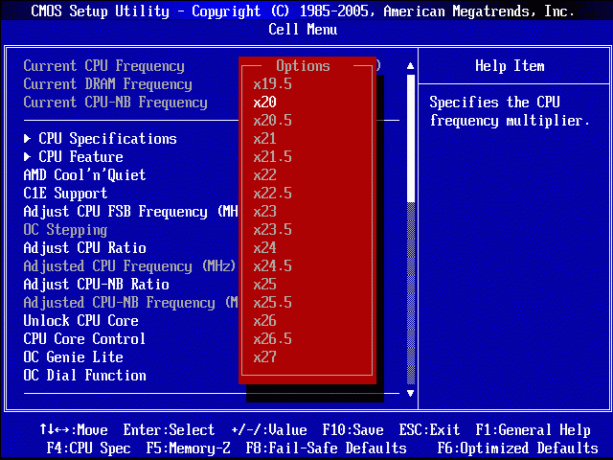
Выберите настройку «Авто» (перейдя к ней и нажав «Return»), и вы увидите множество вариантов. В этом примере мы меняем множитель на 20 для эффективной скорости 4 ГГц. С разблокированным чипом вы можете взять этот номер сколько угодно: эта плата поддерживает частоты выше 5 ГГц, хотя маловероятно, что какой-либо процессор будет стабильно работать на этих частотах. скорости. Если ваш процессор не разблокирован, его множитель не превысит стандартное значение: вы можете указать более высокое значение в BIOS, но это не будет иметь никакого эффекта.
AMD BIOS: новая частота процессора

Мы выбрали выбранный нами множитель и нажали «Return». Теперь мы вернулись на страницу настроек процессора. На рисунке под курсором показано, что новая частота процессора будет. Цифры в верхней части страницы не изменились: новые настройки применяются только тогда, когда мы сохраняем наши изменения и выходим из BIOS. Если вы хотите опробовать новые настройки, вы можете сделать это сейчас (команды клавиш показаны внизу экрана). Если вы допустили ошибку, просто выйдите из BIOS без сохранения изменений, и они будут удалены.
AMD BIOS: базовая частота

Если ваш процессор заблокирован, вы можете увеличить базовую частоту вместо множителя. На этой плате базовые часы называются FSB (передняя шина). Мы вернулись к обычному значению множителя 18, но повысили базовую тактовую частоту на 20 МГц — увеличение на 10%. Это дает нам эффективную частоту процессора 3960 МГц, но также повышает частоту NB (северного моста) на 10%. Северный мост, более правильно называемый HyperTransport на платах AMD, соединяет ЦП с высокоскоростными компонентами, такими как память и видеокарта. Он предназначен только для работы на частоте 2,0 ГГц, поэтому его разгон может вызвать проблемы.
AMD BIOS: множитель северного моста

Мы можем компенсировать это, уменьшив множитель северного моста. Обычно эта шина работает с частотой, в 10 раз превышающей базовую тактовую частоту, но мы можем изменить этот множитель так же, как мы изменили множитель процессора. Уменьшив его до 9x, мы можем приблизиться к предполагаемой скорости 2 ГГц, сохраняя при этом частоту нашего процессора близкой к 4 ГГц. Сделав это, мы можем выйти из BIOS и опробовать наши новые настройки.
Intel BIOS: главное меню
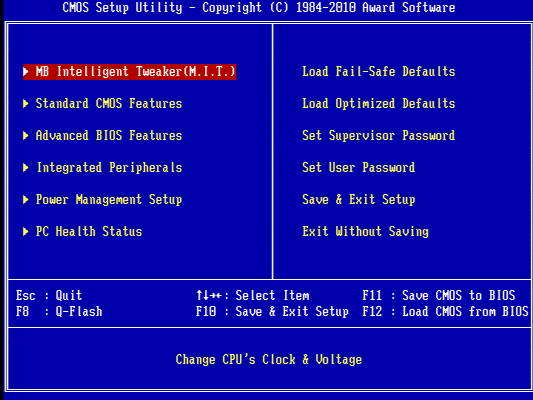
Это основной экран BIOS материнской платы Gigabyte Sandy Bridge. На такой плате вы можете получить доступ к настройкам, используемым для разгона, выбрав «MB Intelligent Tweaker» и нажав «Return». На платах других производителей опция может иметь другое название, например «Настройки ЦП», «Управление частотой», «Ай Твикер» или, как указано выше, «Меню ячеек».
Intel BIOS: главное меню

Это основной экран BIOS материнской платы Gigabyte Sandy Bridge. На такой плате вы можете получить доступ к настройкам, используемым для разгона, выбрав «MB Intelligent Tweaker» и нажав «Return». На платах других производителей опция может иметь другое название, например «Настройки ЦП», «Управление частотой», «Ай Твикер» или, как указано выше, «Меню ячеек».
Intel BIOS: настройки процессора
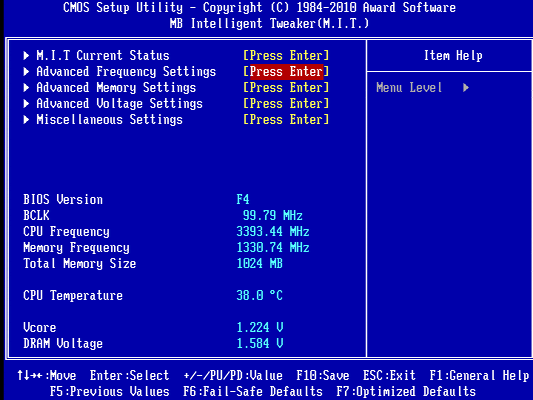
Настройки, которые мы хотим изменить, — это настройки частоты: если ваша материнская плата не отображает их непосредственно в меню ЦП, они могут быть в подменю, как здесь. На этой странице вы также можете увидеть некоторые текущие настройки процессора, в том числе базовую частоту 100 МГц (на самом деле чуть ниже, но это не важно).
Intel BIOS: расширенные настройки частоты

На странице «Дополнительные параметры частоты» вы можете видеть, что стандартная частота процессора установлена с множителем 33 на базовой частоте 100 МГц, что дает эффективная частота 3,3 ГГц. На процессорах Intel с Turbo Boost вам, возможно, придется зайти в настройки CPU Core, чтобы найти настройки множителя; на старых чипах вы можете напрямую изменить множитель.
Intel BIOS: настройка множителей

Наш образец процессора использует Turbo Boost. Поэтому он применяет разные множители в зависимости от того, сколько ядер используется. Здесь мы можем выбрать максимальные множители для использования при использовании 1, 2, 3 и 4 ядер. Мы также можем установить ограничения мощности, которые будут определять, насколько интенсивно эти ядра могут работать, прежде чем ЦП автоматически снизит собственную скорость, чтобы снизить энергопотребление и тепловыделение.
Intel BIOS: настройка базовой частоты

Если вы хотите настроить базовые часы вместо множителя, это можно сделать на главной странице настроек частоты. Эта плата позволяет настраивать базовые часы (сокращенно BCLK) с интервалом 0,1 МГц для точной настройки. Однако не рекомендуется возиться с этим на плате Sandy Bridge, так как это влияет не только на процессор, но и на многие другие компоненты, которые вряд ли будут работать должным образом при разгоне.
Если вы довольны своим изменением, вы можете выйти из BIOS и сохранить свои настройки, чтобы попробовать их. Ключевые команды показаны в нижней части экрана.




